新しいWiFiルーター欲しいなぁ。でも種類が多すぎてどれを選べばいいか分からない…
パソコンと一緒でWiFiルーターも進化しているので定期的に交換するとよいですよ。環境によっては驚くほどネットワークが安定することもあります。
新生活や買い替えにもってこいの3,000円台でコスパの非常に高い WiFiルーターを紹介します。
TP-Link は WiFi機器で世界で大きなシェアを誇るメーカーで日本でも人気があります。


- WiFi 5対応 速度最大 867Mbps
- スマホから設定できる
- 低価格・高機能
- 安くてそこそこのWiFiルーターがほしい
- かんたんに設定できるほうがいい
- V6プラスに対応したルーターにしたい
結論から言うと、低価格にもかかわらず速度は十分に出て満足度が高いWiFiルーターでした。
Archer A6 の特徴
- 速度は最大867Mbps (5Ghz)
- 接続台数は15台
- 電波範囲は3LDK、3階建て程度
- 最新セキュリティ WPA3 に対応
- V6プラス対応
基本的なルーターとしての性能はまずまずで、保護者による制限やQoS(通信速度の優先)、VPN、DDNSなど高度な使い方も可能です。
| CPU | デュアルコアCPU |
| 内蔵アンテナ | 4本の高性能アンテナ |
| WiFi規格 | IEEE 802.11ac/n/a 5 GHz IEEE 802.11n/b/g 2.4 GHz |
| 最大速度 | 5 GHz: 867 Mbps (802.11ac) 2.4 GHz: 300 Mbps (802.11n) |
| ゲストネットワーク | 2.4 GHzゲストネットワーク × 1 5 GHzゲストネットワーク × 1 |
| 機能 | MU-MIMO ビームフォーミング 保護者による制限 QoS DDNS |
| ワイヤレスセキュリティ | WPA / WPA2 / WPA3 |
| 電波範囲 | 3階建て / 3LDK |
| 接続台数 | 15台 |
| VPNサーバー | OpenVPN PPTP |
| その他 | V6プラス |
WiFi の速度を安定させるテクノロジーを搭載
ビームフォーミングがないWiFiルーターでは全方位に電波を発信するため、効率が悪く不安定で速度もあまり出ません。
ビームフォーミングがあることで対応端末へと最適な電波を集中的に送信することでより範囲を広く強く届けることが出来ます。


より効率的に、より多くのユーザーが同時接続できるようにするために必要な機能で、複数台のスマホやパソコンをつないだ時に速度低下を防ぐことができます。


他のTP-Link WiFiルーターと比較
| 外観 | 価格 | 範囲・台数 | 規格 | |
|---|---|---|---|---|
| Archer A6 |   | 約3,900円 | 3LDK / 3階 / 15台 | WiFi 5 IEEE 802.11ac/n/a 5 GHz IEEE 802.11n/b/g 2.4 GHz |
| Archer C80 |   | 約5,400円 | 4LDK / 3階 / 36台 | WiFi 5 IEEE 802.11ac/n/a 5 GHz IEEE 802.11n/b/g 2.4 GHz |
| Archer A10 |   | 約7,200円 | 4LDK / 3階 / 48台 | WiFi 5 IEEE 802.11ac/n/a 5 GHz IEEE 802.11n/b/g 2.4 GHz |
| Archer AX10 |   | 約7,800円 | 4LDK / 3階 / 26台 | WiFi 6 IEEE 802.11ax/ac/n/a 5 GHz IEEE 802.11n/b/g 2.4 GHz |
| Archer AX50 |   | 約12,800円 | 4LDK / 3階 / 48台 | WiFi 6 IEEE 802.11ax/ac/n/a 5 GHz IEEE 802.11ax/n/b/g 2.4 GHz |
Archer A6 開封写真




- Archer A6 本体
- AC電源アダプター
- RJ45 LANケーブル
- かんたん設定ガイド


本体には高級感のある加工がされています。
TP-Link製品のこのコーティングめっちゃ好きです。


横から見るとこんな感じです。


横幅はだいたい21cm。


本体の正面にLEDインジケーターが表示されます。


本体後ろ側のインターフェース。青いところには ONUやモデムから LANケーブルを接続するWAN端子で、黄色部分はLAN端子で有線子機を最大4台つなぐことができます。


本体下には、最初の接続に必要な WiFi パスワードが記載されているのでチェックしておきましょう。壁掛け用のフック穴もあります。


本体に電源アダプタを接続、WAN端子にLANケーブルを接続したら、本体背面の丸いボタンを押して電源を入れましょう。
スマホから設定してみる
Archer A6 は スマホアプリ(iOS、Android)から初期設定が可能です。こちらの「Tether」というアプリをダウンロードしましょう。
iOSの場合は 「設定 > WiFi」を開きます。


TP-Link_ XXXX という SSID が出てくるのでタッチ。(_5Gと書いてある方でもOK)
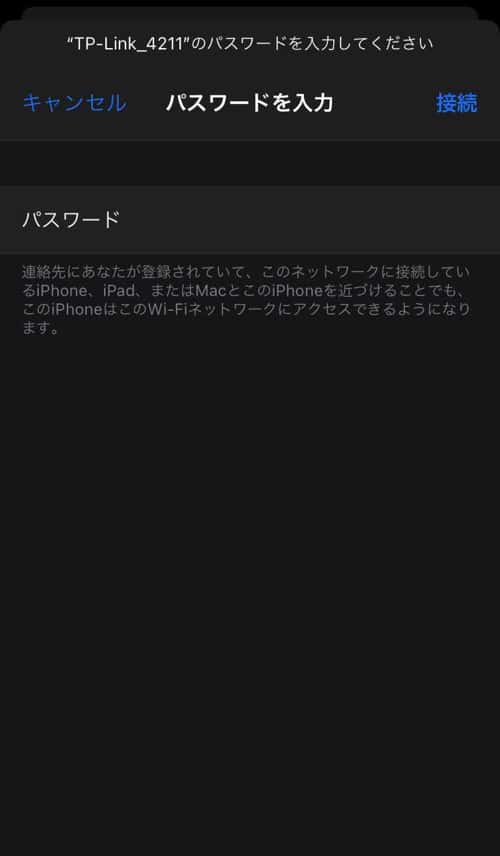
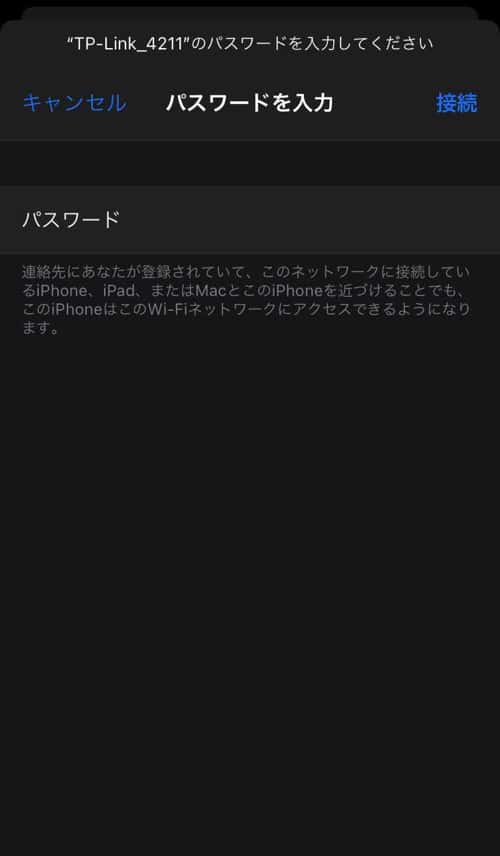
Archer A6 本体裏に記載している8桁のワイヤレスパスワードを入力しましょう。
これでWiFi には接続できました。しかし、まだインターネットにはつながれていない状態です。
つづいてTether アプリを開きます。


ローカルデバイスに Archer A6 が出てくるのでタッチ。
任意のローカルパスワード (管理用) を設定します。


接続タイプを選択します。よく分からない場合は「自動検出」をタッチ。
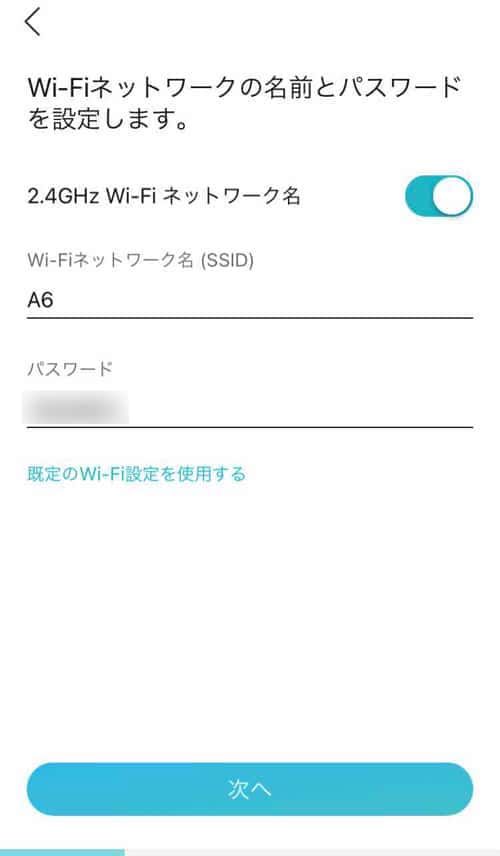
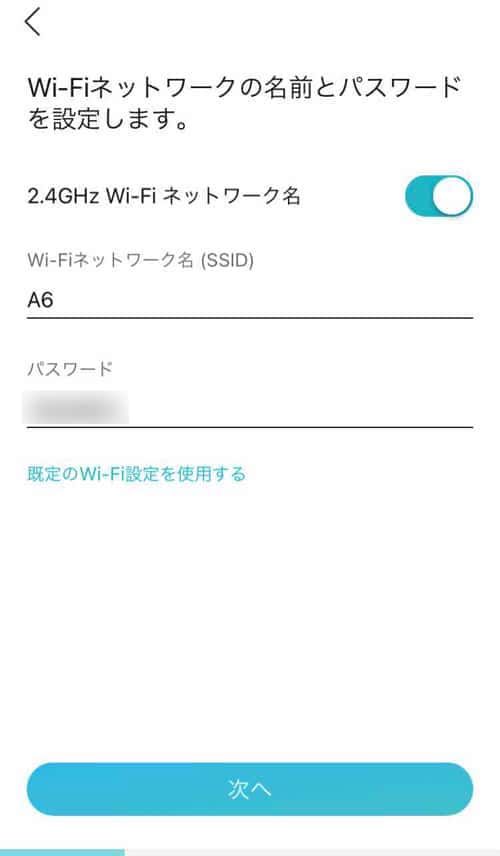
2.4Ghz の SSID (ネットワーク名)と接続パスワードを設定します。
続いて5Ghz の設定になりますが、接続パスワードは2.4Ghzと同じでも問題ありません。
また「設定 > Wi-Fi」を開き直して、いま設定した SSIDネットワーク名を選択して接続しましょう。パスワードも設定し直したものを入力して下さい。
これでインターネットに接続ができます。
Archer A6 の IPアドレスをブラウザに打ち込むことでパソコンから設定することも可能です。ワイヤレスセキュリティなどより細かい設定はこちらから行えます。
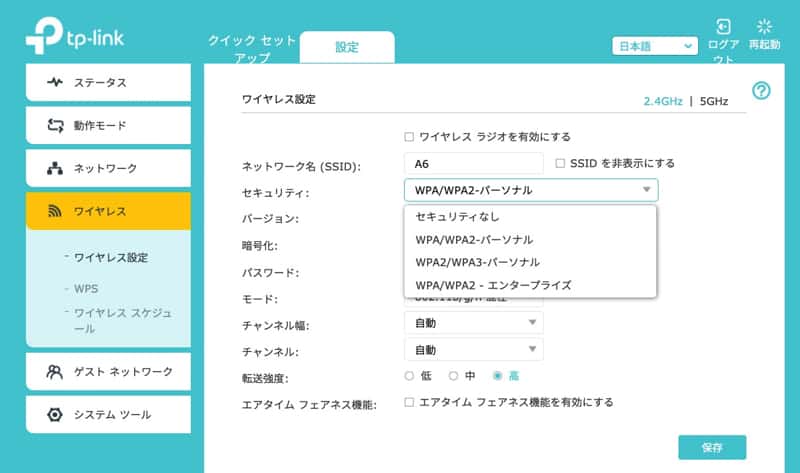
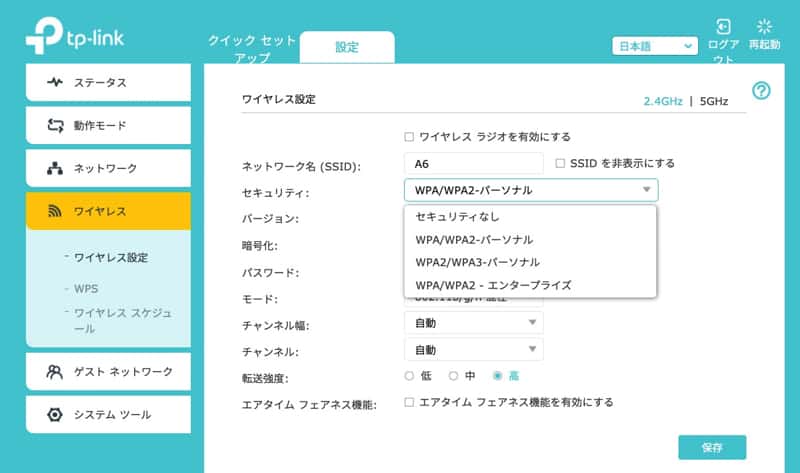
Archer A6のIPアドレスはアプリ上部の 「ステータス – アイコン – クライアント」となっているところの、アイコンをクリックすると確認可能です。
Archer A6 の設定項目
動作モードによって設定項目が異なり、アクセスポイントモードでは機能が制限されます。


「ツール > 動作モード」で変更できます。
ワイヤレスモード


- 保護者による制限
- QoS
- ネットワーク診断
- ゲストネットワーク
- Wi-Fi情報の共有
- TP-Link ID
- LED コントロール
- 再起動スケジュール など
アクセスポイントモード
Archer A6 の上にさらにルーターがあるなどの場合は アクセスポイントモードにしておきます (設定しない場合は別のネットワーク扱いになりますが通信は可能です)。


アクセスポイントモードの設定
- ゲストネットワーク
- Wi-Fi 情報の共有 など
Archer A6 速度計測
フレッツ光ギガファミリー(最大200Mbps)で速度を計測してみました。
5Ghz で測定


SPEEDTEST (Ookla)で計測
ダウンロード 198Mbps
アップロード 214Mbps


fast.com で計測
ダウンロード 140Mbps
アップロード 180Mbps
自宅の回線速度の上限が低いので200Mbps程度ですが、より速度の出る回線(NUROなど)であればもっと速度が出ると思います。
2.4Ghz で測定
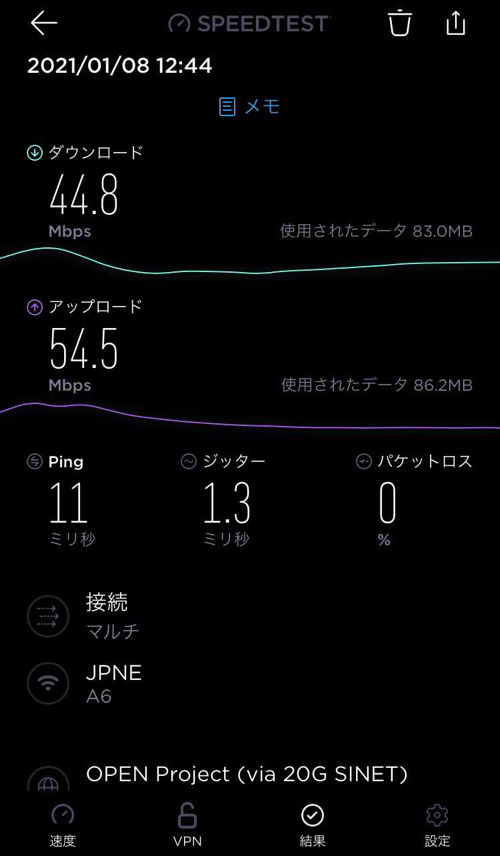
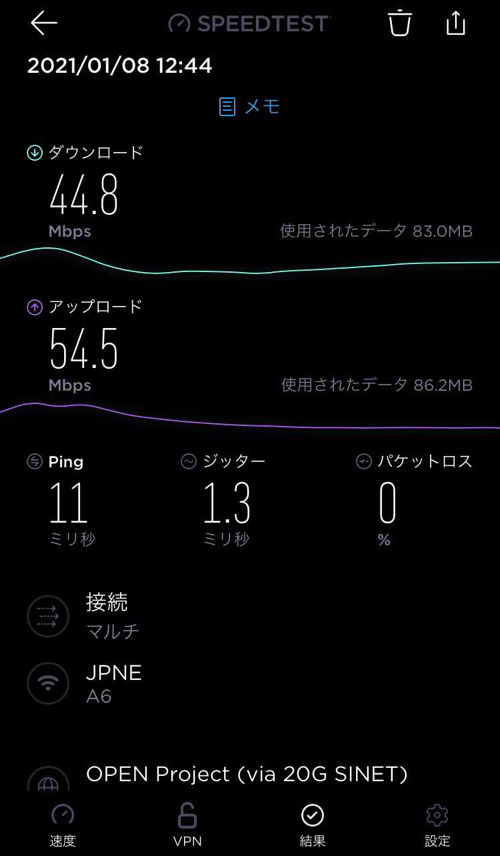
SPEEDTEST (Ookla)で計測
ダウンロード 44.8Mbps
アップロード 54.5Mbps


fast.comで計測
ダウンロード 41Mbps
アップロード 66Mbps
よいところと気になるところ
- 低価格・高機能
- 速度は十分出る
- VPNサーバーが使える
- スマホアプリで最初にモード設定ができない
- アンテナは大きめ
動作モードをアクセスポイントモードにしたかったのですが、スマホアプリの最初の設定ではできなかったので、あとから再設定する必要がありました。私の環境下ではここが面倒かなと思いました。
アンテナが本体か?と思うくらい長いアンテナが4本ついてます。このアンテナのおかげで安定した通信ができると思えば気にならないです。
速度面では自宅回線速度の最大速度に近い速度が出るので十分満足できました。
またV6プラスに対応している点、自宅のファイルにアクセスできるVPNサーバー機能があるのがうれしいところです。
Archer A6 まとめ
- 価格以上の性能
- 十分な速度
- スマホから設定できる
Archer A6 は低価格ながら高性能なルーターです。さらに速度を求めるのであれば上位機種が必要ですが、そこそこ速度が出て安定している製品を考えているなら Archer A6 はドンピシャな WiFi ルーターだと思います。
アパートやマンションならこれを選んで間違いなしです。
関連製品
より速度を出せる WiFi 6 に対応した製品はこちらです。Deco X60は2台セットでメッシュWiFi に対応しているので家中に電波を届けることができます。部屋数が多い場合や、部屋の隅までWiFiを飛ばしたい方におすすめです。














